
PHP-Editor Zimo stellt Ihnen heute vor, wie Sie den Passwortschutz eines Word-Dokuments ohne Verwendung von Tools entfernen können. Das Passwort eines Word-Dokuments zu vergessen bereitet Kopfschmerzen, aber wir können es mit ein paar einfachen Schritten lösen. Es ist keine Softwareinstallation erforderlich und es dauert nur wenige Minuten, den Passwortschutz eines Word-Dokuments einfach zu entfernen, sodass Sie wieder Zugriff auf den Dokumentinhalt haben. Schauen wir uns als Nächstes die spezifische Betriebsmethode an!
Öffnen Sie zunächst das passwortgeschützte Word-Dokument und geben Sie das richtige Passwort ein, um die Datei zu entsperren. Klicken Sie nach dem Öffnen der Datei auf die Registerkarte „Datei“ in der oberen linken Ecke, wählen Sie „Speichern unter“ und dann „Anderes Format“, um die Datei zu speichern.
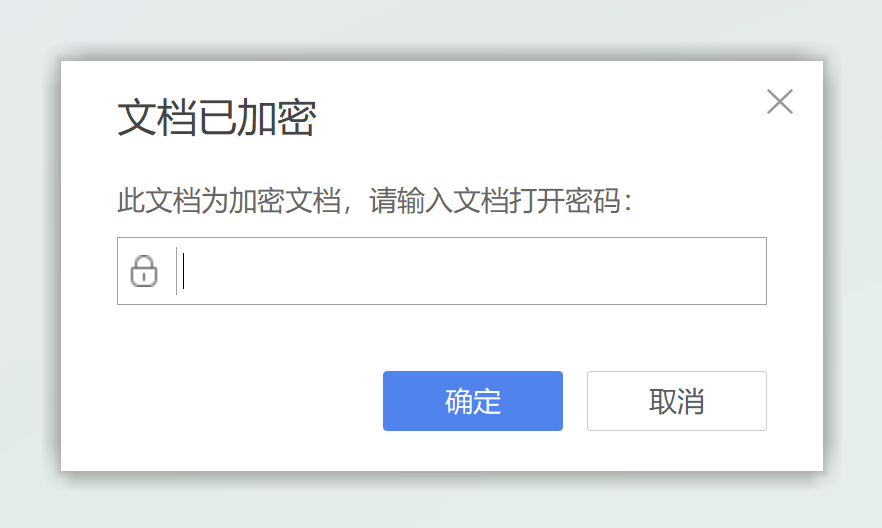
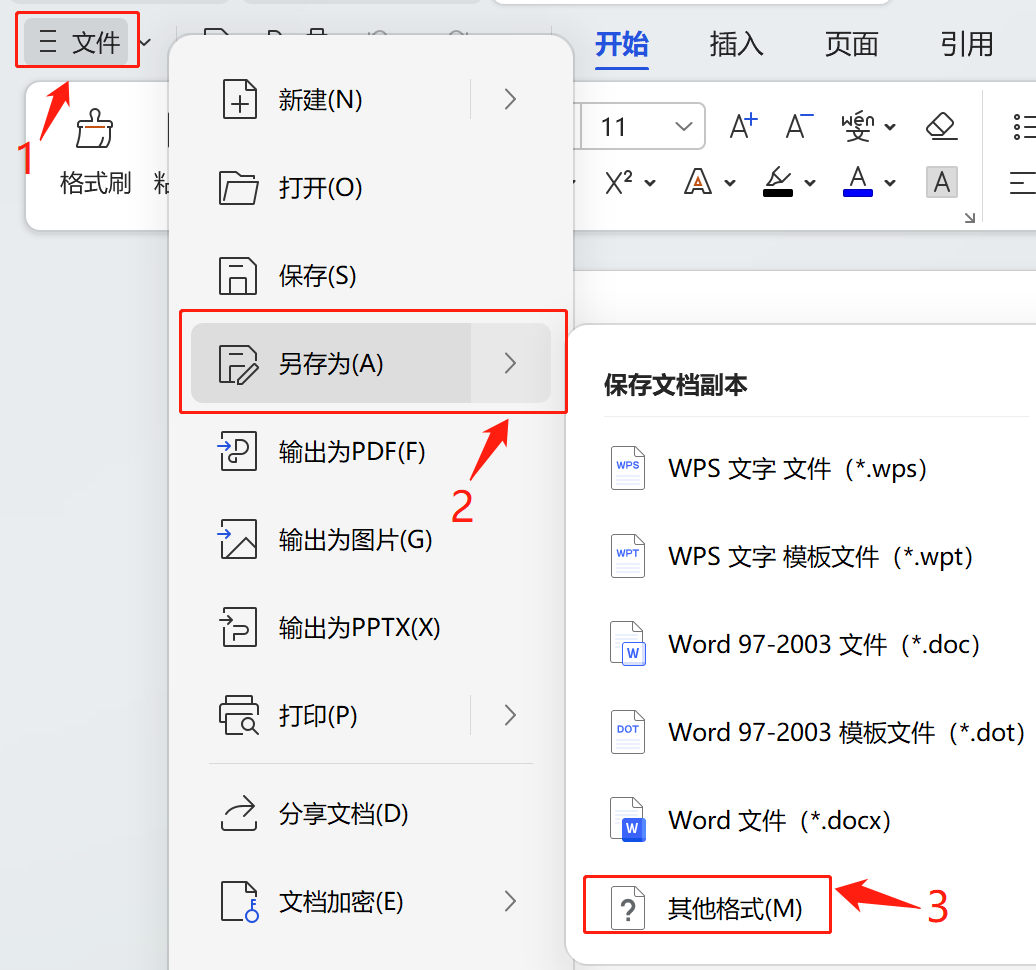
Das Popup enthält mehrere Dateiformatoptionen. Suchen Sie das Format „Textdatei (.txt)“ oder „Normaler Text“ und wählen Sie es aus. Nachdem Sie dieses Format ausgewählt haben, erhalten Sie von Word eine Warnung, dass durch diesen Vorgang alle Formatierungen und Funktionen des Dokuments entfernt werden und nur noch reiner Textinhalt übrig bleibt. Wählen Sie einen neuen Speicherort, legen Sie einen Dateinamen fest und klicken Sie auf „OK“.
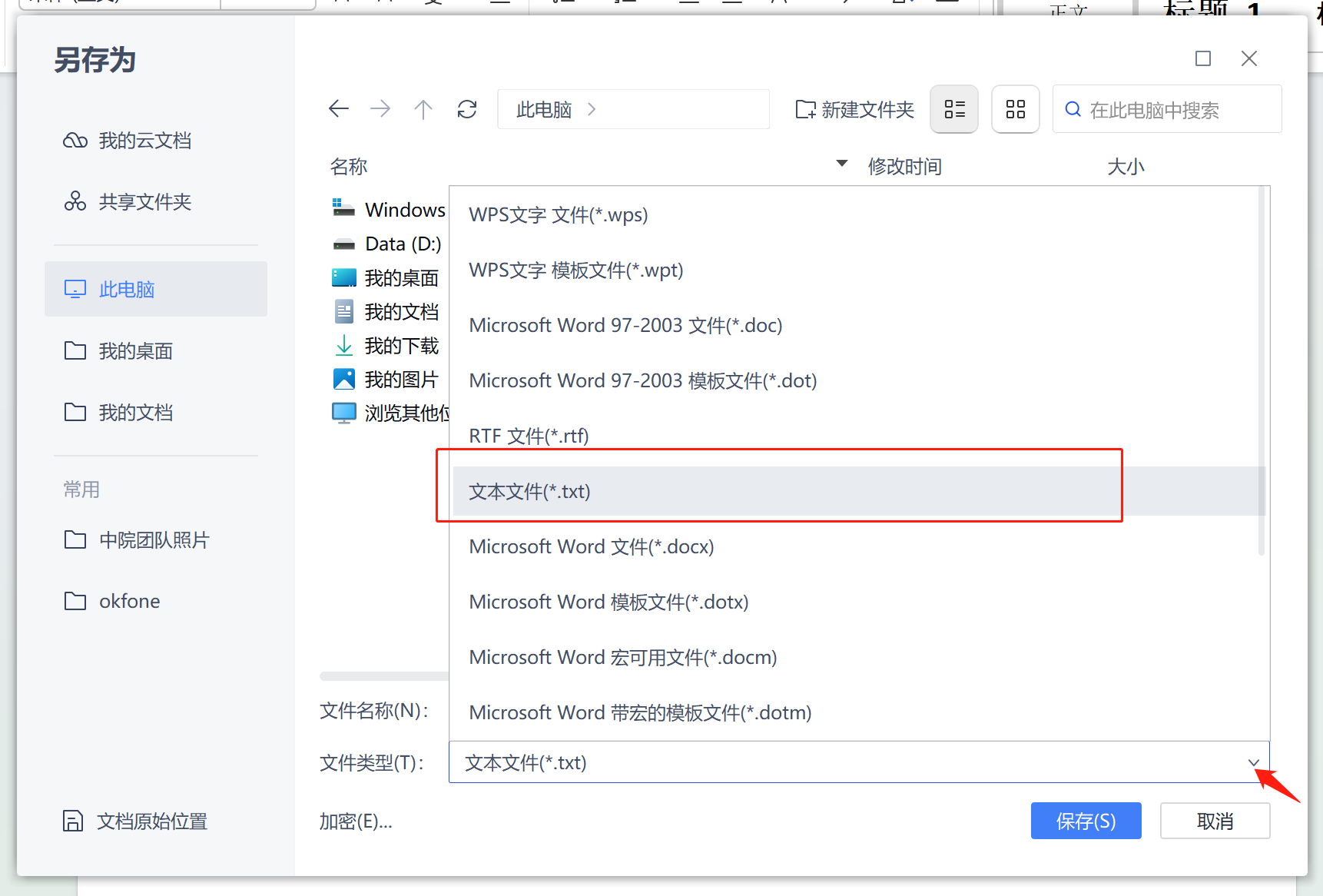
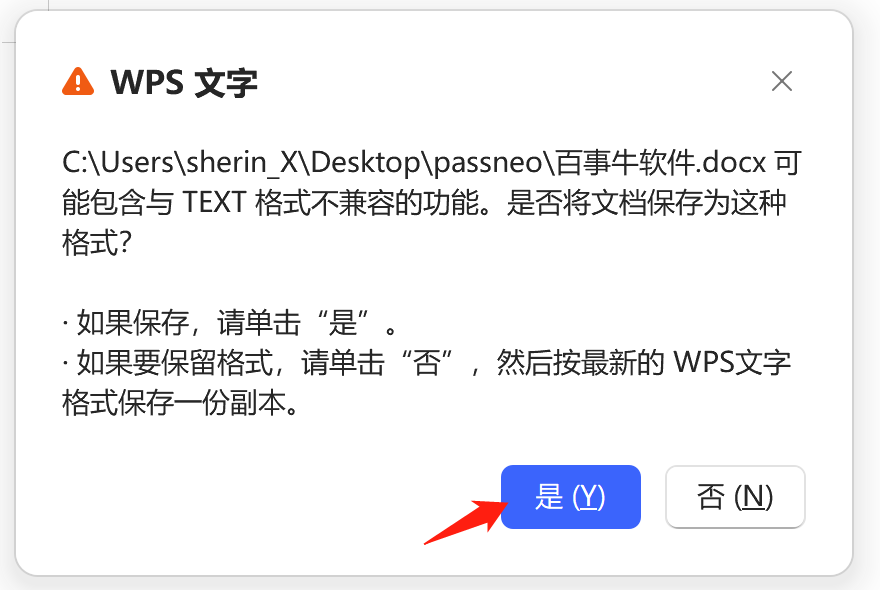
Zu diesem Zeitpunkt erinnert Word Sie erneut daran, dass die Datei im Nur-Text-Format gespeichert wird. Klicken Sie einfach erneut auf „OK“.
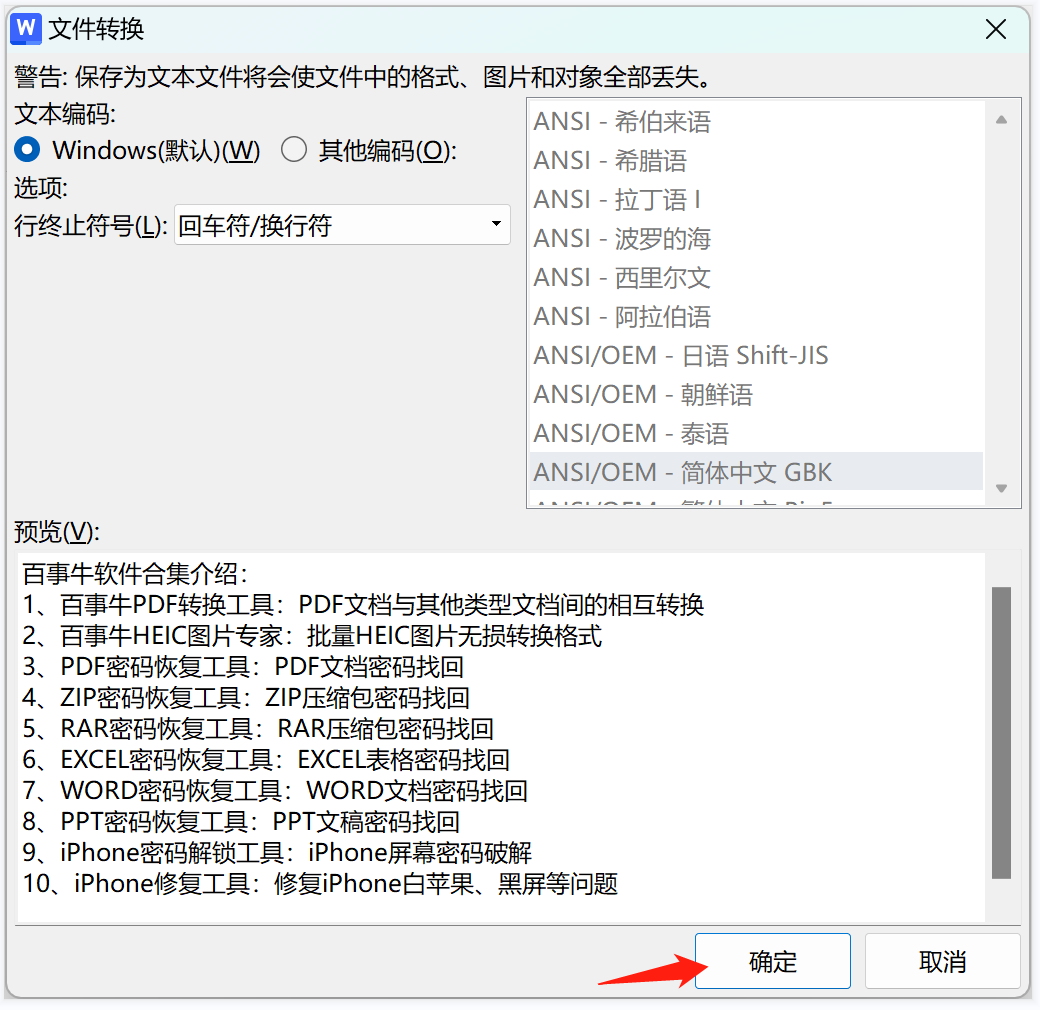
Jetzt haben Sie das Word-Dokument erfolgreich als reine Textdatei gespeichert. Doppelklicken Sie, um die gespeicherte Nur-Text-Datei zu öffnen. Sie werden feststellen, dass der zuvor festgelegte „Passwortschutz“ aufgehoben wurde und die Datei frei bearbeitet und angezeigt werden kann.
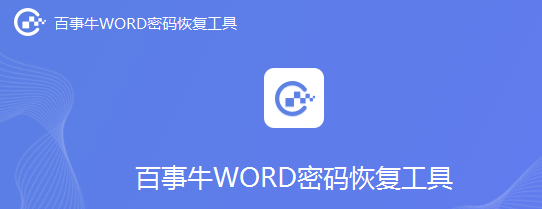
Das obige ist der detaillierte Inhalt vonSo entfernen Sie den Passwortschutz ohne Tools aus Word. Für weitere Informationen folgen Sie bitte anderen verwandten Artikeln auf der PHP chinesischen Website!




